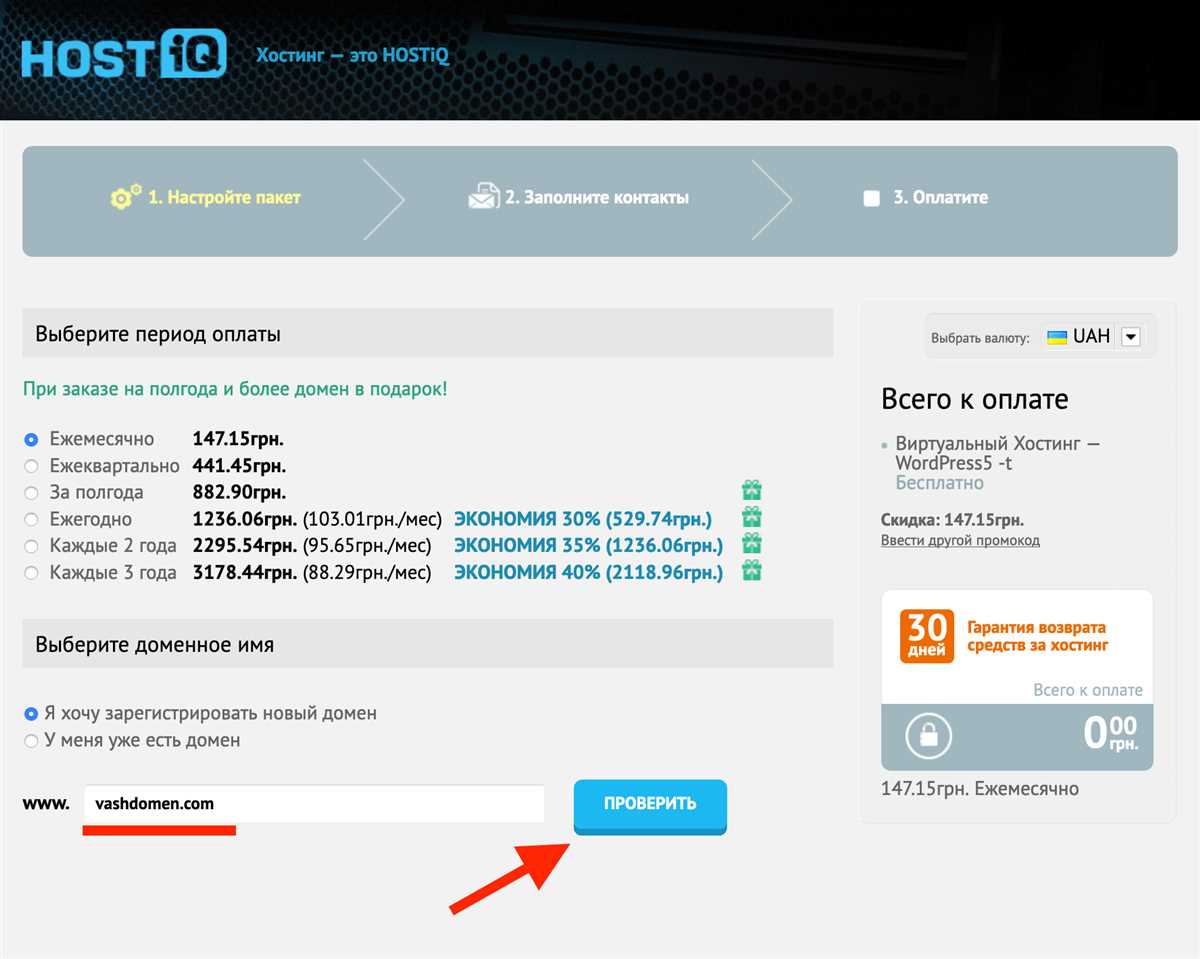
Перенос сайта WordPress на другой домен – это одной из самых сложных задач, с которой вы можете столкнуться при администрировании своего сайта. Этот процесс требует знания нескольких технических нюансов и может быть довольно сложным, особенно для новичков. Однако, если вы следуете шаг за шагом этой статьи, вы сможете успешно перенести свой сайт WordPress на новый домен без каких-либо проблем.
Перенос сайта WordPress на другой домен включает в себя изменение доменного имени и файлового пути к вашему сайту. Вам также понадобится доступ к файлам и базе данных вашего старого сайта, а также к новому хостингу и новому домену. Весь процесс разделен на несколько шагов, включая создание резервной копии файлов и базы данных, загрузку файлов на новый сервер, изменение настроек WordPress и проверку работоспособности сайта на новом домене.
Перед началом процесса переноса сайта WordPress на другой домен, вам понадобятся следующие вещи:
- Доступ к административной панели (administration) вашего старого сайта WordPress.
- Доступ к файлам и базе данных вашего старого сайта WordPress.
- Доступ к файлам и базе данных вашего нового хостинга.
Пошаговое руководство по переносу сайта WordPress на новый домен
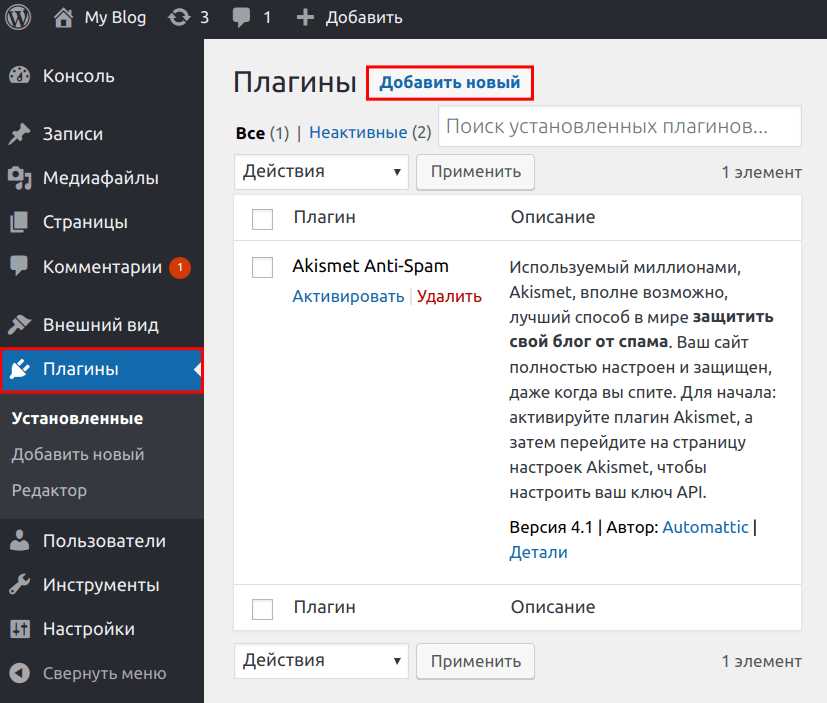
Перенос сайта WordPress на новый домен может быть довольно сложным процессом, но с помощью этого подробного руководства вы сможете выполнить его без проблем. Важно следовать каждому шагу внимательно, чтобы избежать потери данных и неполадок.
1. Создайте архив вашего текущего сайта. Для этого вам понадобится использовать специальное программное обеспечение, такое как FileZilla или другие FTP-клиенты. Подключитесь к серверу хостинга и скачайте все файлы вашего сайта на локальный компьютер.
2. Сделайте резервную копию базы данных вашего сайта. Для этого войдите в административную панель WordPress и перейдите в раздел «Настройки» -> «Общие». Запишите текущие значения полей «Адрес WordPress (URL)» и «Адрес сайта (URL)». Затем войдите в панель управления вашего хостинг-провайдера и найдите раздел «Базы данных». Создайте резервную копию базы данных с помощью предоставленных инструментов.
3. Подготовьте новый домен для переноса сайта. Выберите и зарегистрируйте подходящий домен для вашего нового сайта. Затем настройте хостинг для нового домена, убедившись, что у вас есть достаточно места для загрузки файлов сайта.
4. Перенесите файлы вашего сайта на новый домен. Воспользуйтесь FTP-клиентом, чтобы загрузить ранее скачанные файлы вашего сайта на новый домен. Убедитесь, что все файлы и папки загружены в правильные директории.
5. Обновите настройки вашего нового сайта. Войдите в административную панель нового сайта, перейдите в раздел «Настройки» -> «Общие» и измените значения полей «Адрес WordPress (URL)» и «Адрес сайта (URL)» на новый домен. Нажмите кнопку «Сохранить изменения».
6. Проверьте работу вашего нового сайта. Перейдите на новый домен и убедитесь, что ваш сайт работает корректно. Проверьте все страницы, функциональность, формы обратной связи и другие важные элементы.
Вы успешно перенесли ваш сайт WordPress на новый домен. Не забудьте удалить старый сайт с хостинга, чтобы не занимать лишнее пространство и ресурсы сервера.
Этап 1: Создание бэкапа старого сайта
Перед переносом сайта WordPress на новый домен, необходимо создать резервную копию старого сайта. Это важный шаг, который поможет восстановить сайт, если что-то пойдет не так в процессе переноса.
Создание бэкапа старого сайта можно выполнить двумя способами: с помощью плагина или вручную.
1. Создание бэкапа с помощью плагина:
Для создания бэкапа старого сайта с помощью плагина, необходимо установить и активировать подходящий плагин резервного копирования, например, UpdraftPlus или All-in-One WP Migration. После активации плагина, следуйте инструкциям по его настройке и созданию резервной копии. Обычно плагины предлагают возможность сохранить файлы сайта и базу данных WordPress.
2. Создание бэкапа вручную:
Для создания бэкапа вручную, необходимо выполнить следующие шаги:
Сохранение файлов сайта:
— Подключитесь к серверу, на котором находится старое сайта, с помощью FTP-клиента, например, FileZilla;
— Перейдите в папку, в которой расположены файлы сайта, обычно она называется «public_html», «www» или «htdocs»;
— Скачайте все файлы сайта на ваш компьютер.
Сохранение базы данных WordPress:
— Войдите в панель администрирования сайта WordPress;
— Перейдите в раздел «Настройки» и выберите «Общие»;
— Найдите поле «Адрес WordPress (URL)» и запишите текущий адрес сайта;
— Затем, в панели администрирования, перейдите в раздел «Инструменты» и выберите «Экспорт»;
— Выберите «Все содержимое» и нажмите кнопку «Скачать экспортный файл».
После сохранения файлов сайта и базы данных, вы успешно создали бэкап старого сайта и готовы перенести его на новый домен.
Как сделать резервную копию файлов сайта
Перед началом переноса сайта на новый домен, необходимо создать резервную копию файлов вашего текущего сайта. Это важный шаг, который поможет вам сохранить последнюю версию вашего сайта и предотвратить потерю данных.
Для создания резервной копии файлов сайта вам потребуется доступ к файловой системе вашего хостинг-провайдера. В большинстве случаев, доступ к файлам сайта можно получить через панель управления хостингом или по FTP.
Если вы используете хостинг с панелью управления, вам нужно найти раздел «Файлы» или «Файловый менеджер». В этом разделе вы сможете найти папку, в которой находятся файлы вашего сайта.
Если вы используете FTP, вам потребуется FTP-клиент, такой как FileZilla. Скачайте и установите FileZilla, затем введите данные FTP-соединения, предоставленные вашим хостинг-провайдером. После успешного подключения, вы увидите структуру файлов вашего сайта.
Однако, для полной резервной копии сайта, необходимо сохранить не только файлы, но и базу данных WordPress. База данных содержит все данные вашего сайта, включая посты, страницы, настройки и плагины.
Для сохранения базы данных, вы можете воспользоваться плагином, таким как «All-in-One WP Migration» или «Duplicator». Эти плагины позволяют экспортировать базу данных в формате .sql или .zip. Скачайте и установите выбранный плагин, затем выполните экспорт базы данных через административную панель WordPress.
Если вы хотите сохранить базу данных вручную, то вам понадобится доступ к phpMyAdmin — инструменту для управления базами данных. Найдите раздел «Базы данных» или «MySQL» в панели управления хостингом и откройте phpMyAdmin. Затем выберите базу данных, связанную с вашим сайтом, и нажмите на кнопку «Экспорт». Вам будет предложено сохранить базу данных в формате .sql.
После создания резервной копии файлов и базы данных вашего сайта, у вас будет полная копия текущего сайта, которую можно использовать при переносе на новый домен. Это важный шаг, который обеспечит сохранность ваших данных при переносе сайта на другой домен.
Сохранение базы данных WordPress
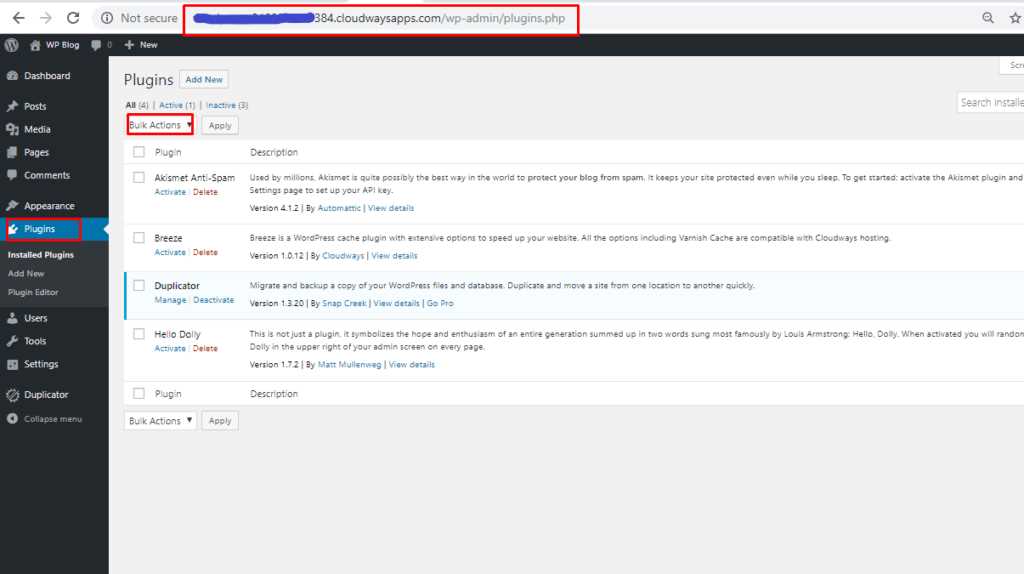
Перед переносом сайта WordPress на новый домен, необходимо сохранить базу данных, чтобы восстановить все данные на новом сайте. Для этого можно воспользоваться специальной услугой или выполнить сохранение самостоятельно.
Сохранение базы данных можно выполнить с помощью административной панели WordPress. Для этого нужно зайти в раздел «Настройки» и выбрать «Общие». В этом разделе вы найдете название базы данных (DB Name), которое понадобится при создании новой базы данных.
Также можно воспользоваться плагином для создания резервной копии базы данных. Существует множество плагинов, которые помогут вам сохранить базу данных в нужном формате. Один из таких плагинов — «WP-DB-Backup».
После установки и активации плагина «WP-DB-Backup» вы найдете его в разделе «Инструменты» административной панели. Нажав на пункт меню «Резервное копирование», вы сможете создать архив базы данных WordPress.
При создании резервной копии базы данных важно указать правильные настройки. Вам потребуется ввести имя базы данных (DB Name), имя пользователя (DB User), пароль (DB Password) и название хоста базы данных (DB Host). Все эти данные можно найти в разделе «Настройки» -> «Общие» административной панели WordPress.
После заполнения всех полей, вы можете нажать кнопку «Создать резервную копию». Плагин создаст архив базы данных в формате SQL, который можно сохранить на вашем компьютере или загрузить на сервер нового домена.
При переносе сайта WordPress на новый домен, сохранение базы данных очень важно, так как она содержит все данные вашего старого сайта. Благодаря резервной копии базы данных вы сможете восстановить все настройки, плагины, шаблоны и другие данные на новом сайте.
Этап 2: Подготовка нового домена
Перед тем, как приступить к созданию нового сайта на новом домене, необходимо выполнить ряд подготовительных действий. Этот этап поможет вам убедиться, что все необходимые настройки и файлы будут готовы к процессу переноса.
Вот список действий, которые нужно выполнить:
| Шаг 1 | Выберите и зарегистрируйте подходящий домен для вашего нового сайта. Обратите внимание, что название домена должно быть уникальным и отражать суть вашего проекта. |
| Шаг 2 | Настройте хостинг для нового домена. Для этого вам потребуется выбрать хостинг-провайдера, зарегистрировать новый хостинг-аккаунт и настроить домен на этом аккаунте. |
Когда все настройки будут завершены, вы будете готовы перейти к следующему этапу переноса сайта WordPress на новый домен.
Выбор и регистрация подходящего домена
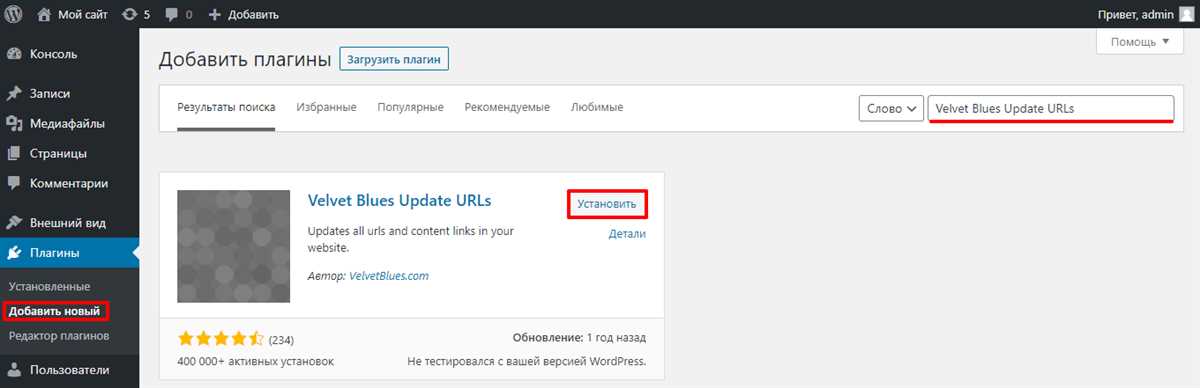
Перед началом переноса сайта на новый домен, вам понадобится выбрать и зарегистрировать подходящее имя домена. Важно выбрать имя, которое будет отражать суть вашего сайта и легко запоминается для пользователей.
Для выбора домена вы можете воспользоваться различными сервисами регистрации доменных имен. Некоторые хостинг-провайдеры также предлагают услуги регистрации доменов. Выбирайте надежные хостинги, которые имеют хорошую репутацию и предоставляют надежные услуги.
После выбора подходящего имени домена, вам нужно зарегистрировать его. Для этого вам придется заполнить несколько полей, включая имя домена, контактные данные и оплату.
Когда ваш домен зарегистрирован, вам потребуется настроить хостинг для нового домена. Это обычно делается через панель управления хостингом. Вам необходимо создать новый аккаунт хостинга для нового домена и настроить его параметры, такие как сервер базы данных, пароль и настройки хостинга.
После завершения этого этапа вы будете готовы перенести файлы своего сайта на новый домен. Для этого воспользуйтесь FTP-клиентом, например, FileZilla. Подключитесь к серверу хостинга с помощью учетных данных, предоставленных вашим хостинг-провайдером.
Вам нужно загрузить все файлы вашего сайта на новый домен. Это включает в себя все файлы из папки «wp-content» и любые другие файлы, которые вы использовали на своем старом домене.
Кроме того, вам также потребуется перенести базу данных вашего сайта на новый домен. Для этого вы можете воспользоваться плагином, например, «Duplicator» или выполнить эту задачу вручную.
Перед переносом базы данных вам необходимо изменить некоторые настройки в файле wp-config.php. Вам нужно заменить данные базы данных на новые, чтобы ваш сайт работал с новым доменом.
После этого вы можете выполнить проверку работоспособности вашего сайта на новом домене. Проверьте все ссылки и изображения на вашем сайте, чтобы убедиться, что они работают правильно.
Также, не забудьте обновить файл sitemap.xml, если он находится на вашем сайте. Измените ссылки на новый домен, чтобы поисковые системы могли правильно индексировать ваш сайт.
Важно отметить, что при выборе и регистрации нового домена, а также при переносе файлов и базы данных, вам может понадобиться время на настройку и проверку работоспособности вашего сайта на новом домене. Следуйте инструкциям и используйте подходящие инструменты, чтобы успешно перенести ваш сайт на новый домен.
Теперь, когда вы знаете, как выбрать и зарегистрировать подходящий домен, вы готовы перейти к следующему этапу — переносу файлов сайта на новый домен.
Настройка хостинга для нового домена
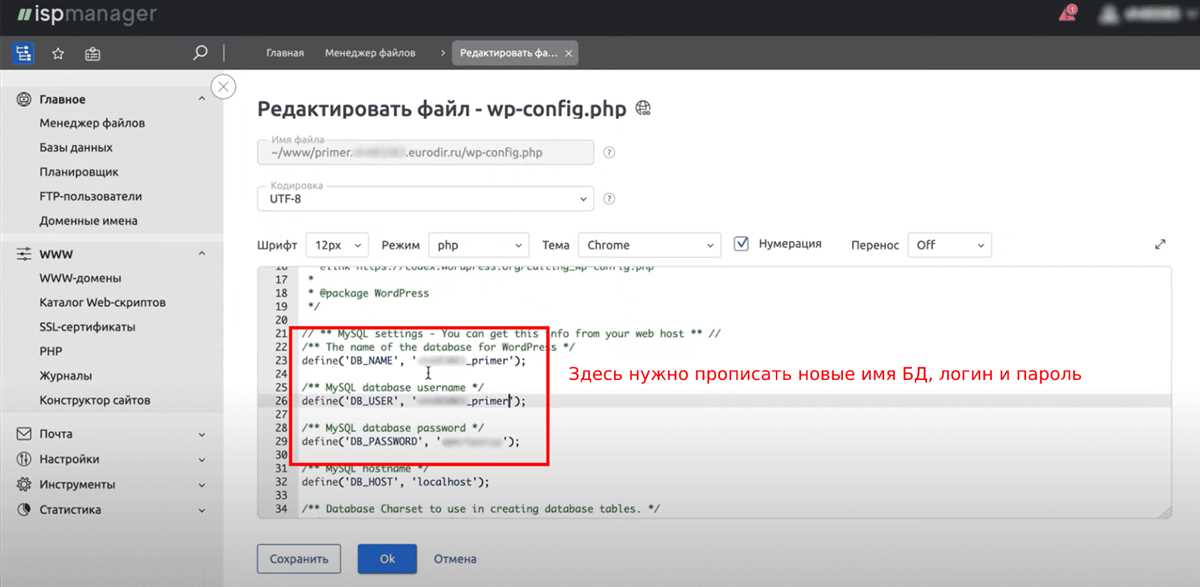
Перед тем, как перенести сайт WordPress на новый домен, необходимо правильно настроить хостинг для нового домена. В этом разделе мы рассмотрим несколько важных шагов.
- Во-первых, вам нужно выбрать и зарегистрировать подходящий домен для вашего нового сайта. Обратите внимание на то, чтобы новое имя домена отражало суть вашего сайта и было легко запомнить.
- Затем, вы должны настроить хостинг для нового домена. Это включает в себя создание нового раздела на сервере, где будут храниться файлы вашего сайта.
- После создания нового раздела на сервере, вам необходимо загрузить файлы вашего сайта на новый домен. Это можно сделать с помощью FTP-клиента или панели управления хостингом.
Важно отметить, что при переносе сайта WordPress на новый домен могут возникнуть некоторые проблемы с ссылками и путями к файлам. Для того чтобы исправить эту проблему, вы можете воспользоваться плагином «Search Replace DB». Он позволяет заменить старые ссылки на новые в базе данных WordPress.
Также, вы должны изменить название вашего сайта в файле wp-config.php. Вам необходимо зайти в файл через FTP-клиент или панель управления хостингом и найти строку, содержащую определение константы «WP_SITEURL». В этой строке вы должны заменить старое имя домена на новое.
После всех этих шагов необходимо проверить функциональность вашего сайта на новом домене. Убедитесь, что все ссылки и изображения работают корректно. Также, проверьте возможность авторизации в административной части сайта.
Хостинги могут различаться по своим настройкам, поэтому в некоторых случаях может потребоваться выполнение дополнительных действий. Если у вас возникли проблемы при настройке хостинга для нового домена, рекомендуется обратиться к документации вашего хостинг-провайдера или обратиться в их службу поддержки.
Этап 3: Перенос файлов сайта на новый домен
Перед переносом файлов сайта на новый домен, необходимо выполнить несколько шагов, чтобы все работало без сбоев и проблем.
1. Во-первых, создайте резервную копию всех файлов вашего сайта на старом домене. Это позволит вам восстановить сайт, если что-то пойдет не так в процессе переноса.
2. Затем загрузите все файлы сайта на новый домен. Для этого можно использовать FTP-клиент или панель управления хостингом. Перенесите все файлы и папки в корневую директорию нового домена.
3. После того, как все файлы будут загружены, вам необходимо изменить настройки вашего нового домена. Для этого откройте файл wp-config.php, который находится в корневой папке вашего сайта на новом домене. Внутри файла найдите строки, где указаны настройки базы данных и измените их на новые значения, соответствующие вашему новому домену. Поменяйте значения DB_NAME, DB_USER, DB_PASSWORD и DB_HOST на соответствующие новому домену.
4. Далее, вам необходимо выполнить замену всех ссылок на старый домен на новый домен. Для этого можно использовать плагин Search Replace DB или выполнять замену вручную в базе данных. Замените все вхождения старого домена на новый домен.
5. После замены всех ссылок, проверьте работу вашего нового сайта на новом домене. Перейдите на новый домен и убедитесь, что все страницы и функциональность работают корректно.
6. Важно также создать новый файл sitemap.xml для вашего нового домена. Этот файл содержит информацию о структуре и содержимом вашего сайта, которую используют поисковые системы для индексации. Создайте новый файл sitemap.xml и загрузите его на новый домен.
После выполнения всех этих шагов, ваш сайт должен успешно перенестись на новый домен. Убедитесь, что все работает должным образом, протестируйте различные функции и проверьте работу всех страниц. Если в процессе переноса возникли проблемы или вам нужна помощь, обратитесь к своему хостинг-провайдеру или поищите подробные инструкции в документации WordPress.
Загрузка файлов на новый домен
Перед началом загрузки файлов, убедитесь, что вы имеете доступ к хостингу нового домена. Вам понадобятся имя пользователя и пароль для доступа к файловому хранилищу.
Для загрузки файлов на новый домен вы можете использовать FTP-клиент, такой как FileZilla. Откройте FTP-клиент и введите адрес FTP-сервера, имя пользователя и пароль, предоставленные вашим хостинг-провайдером.
После успешной авторизации вы увидите файловую структуру нового домена. Найдите папку, где расположены файлы WordPress, обычно это папка с именем «public_html» или «www».
Теперь откройте папку с вашим старым доменом. Вы должны увидеть файлы и папки, связанные с вашим сайтом WordPress.
Выберите все файлы и папки, кроме папки «wp-content». Не переносите эту папку, так как она содержит важные данные, такие как темы, плагины, загруженные изображения и другие пользовательские файлы.
Скопируйте выбранные файлы и папки на новый домен, в папку, которая содержит файлы WordPress.
Теперь вам нужно изменить ссылки на вашем сайте WordPress, чтобы они указывали на новый домен. Для этого вам потребуется использовать плагин «Search & Replace».
Зайдите в административную панель вашего сайта WordPress на новом домене. Для этого введите в адресной строке браузера «http://новый_домен/wp-admin».
Войдите в административную панель, используя свои учетные данные.
В административной панели найдите пункт меню «Плагины» и щелкните по нему.
Выберите «Добавить новый» и введите в поисковую строку плагин «Search & Replace». Установите и активируйте плагин.
После активации плагина найдите его в меню «Инструменты» и щелкните по нему.
В поле «Search for» введите старый адрес вашего сайта WordPress. В поле «Replace with» введите новый адрес вашего сайта WordPress на новом домене.
Убедитесь, что вы выбрали правильную таблицу базы данных WordPress, в которой необходимо изменить ссылки.
Нажмите кнопку «Replace». Плагин выполнит поиск и замену старых ссылок на новые в базе данных WordPress.
После завершения процесса поиска и замены вы можете закрыть плагин «Search & Replace».
Теперь ваш сайт WordPress полностью перенесен на новый домен. Проверьте его, перейдя по новому адресу в браузере.
При переносе сайта WordPress между доменами существует ряд нюансов, с которыми вам может потребоваться разобраться. В случае возникновения проблем, связанных с переносом, вы можете обратиться к документации вашего хостинг-провайдера или попросить помощи у специалиста.
В данной статье мы рассмотрели пошаговое руководство по переносу сайта WordPress на новый домен. Мы начали с создания резервной копии старого сайта, затем подготовили новый домен и, наконец, загрузили файлы на новый домен и изменили ссылки в базе данных WordPress.
Теперь, когда вы знаете, как перенести сайт WordPress на другой домен, вы можете легко переместить свой сайт на новый адрес и продолжить развивать его на новом домене.
